
на Приложенията Digital Audio Workstation (DAW) се използват за запис, редактиране и създаване и / или създаване на аудио файлове.
Приложения за цифрова аудио работна станция Те се предлагат с широка гама от опции за конфигуриране въз основа на техните типове. Използвайки DAW приложения, те могат да записват музика, песни, глас, радио, телевизори, звукови ефекти, подкасти и тези приложения също ви помагат да смесвате и променяте множество записи и да създавате една песен.
Налични са много приложения за цифрова аудио работна станция (безплатни и платени) за Windows, Linux, Mac и този път ще видим някои приложения от този тип, които можем да използваме в любимата ни система на Ubuntu и дори в нейните производни.
плам
Пламът е усъвършенстван софтуер за безплатна цифрова аудио станция с отворен код, и това е идеалният инструмент за начинаещ музикант или професионален музикант. Той е зареден с функции и подкрепен от огромен списък с приставки.
Това са някои от неговите характеристики:
- Поддържа широка гама хардуер за аудио интерфейс. Поддържа PCI, USB, Firewire, мрежово аудио.
- Истински лентов транспорт
- Гъвкав запис с настройка на песен на слоести, непластови или разрушителни режими на запис
- Няма ограничения за броя на песните, автобусите, плъгините, вложките или изпращанията
- Неразрушаващо, нелинейно редактиране с неограничено отмяна / повторение
- Редактиране в един прозорец
- Извличане на саундтраци
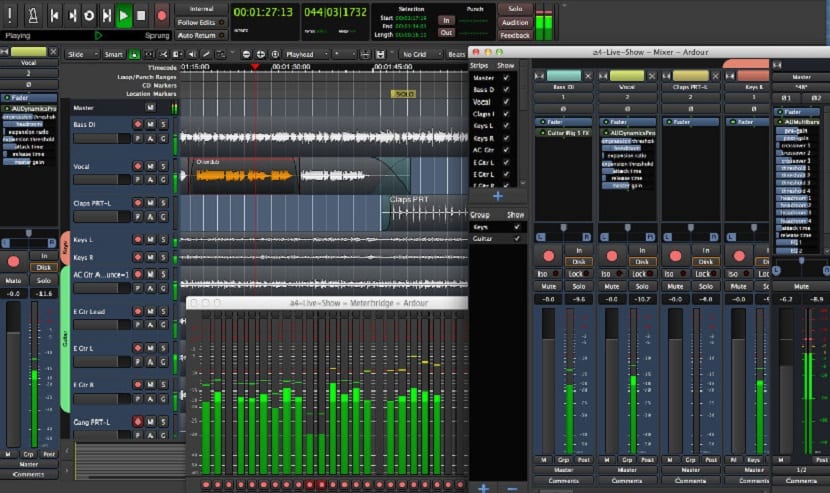
Как да инсталирате Ardor на Ubuntu и деривати
Dentro de хранилищата на Ubuntu можем да намерим пакета от приложението, готово за инсталиране, само това с подробности, че може да не е най-актуалната версия и освен това това е само пробна версия.
Въпреки че дават „дарение“ от един долар на месец, те могат да получат разширената версия и да я използват редовно. Това може да стане, като отидете към следващата страница.
дързост
дързост е софтуер за многоканална аудио работна станция, безплатен и с отворен код, който е достъпен за Ubuntu / Linux, Windows и Mac.
Es много активен проект с актуализации на текущите функции и подобрения. Това са някои от неговите характеристики
- Audacity може да записва звук на живо чрез микрофон или миксер или да дигитализира записи от други носители.
- Импортирайте, редактирайте и комбинирайте звукови файлове. Експортирайте записите си в много различни файлови формати, включително няколко файла наведнъж.
- Поддържа 16-битова, 24-битова и 32-битова. Скоростите на извадка и форматите се преобразуват с помощта на висококачествено преоразмеряване и дитериране.
- Поддръжка за LADSPA, LV2, Nyquist, VST и аудио аудио модулни ефекти. Ефектите могат лесно да бъдат модифицирани в текстов редактор или дори можете да напишете свой собствен плъгин.
- Лесно редактиране с изрязване, копиране, поставяне и изтриване. Можете също така да отмените (и да повторите) неограничено в сесията, за да се върнете назад произволен брой стъпки.

Как да инсталирам Audacity на Ubuntu и деривати?
дързост се предлага в хранилищата на Ubuntu, в Snap и Flatpak за повечето дистрибуции на Linux.
От терминала можем да инсталираме с:
sudo snap install Audacity
O
flatpak install flathub org.audacityteam.Audacity
LMMS
LMMS е илиДруг отличен софтуер за цифрова аудио работна станция, наличен в Ubuntu. Това е богат на функции инструмент с отворен код с активно развитие.
Това приложение може да няма всички разширени функции на Ardor или Audacity, но най-добре е, ако искате основните DAW приложения да стартират вашия проект.
Това са някои от неговите характеристики:
- Последователност, композиране, смесване и автоматизиране на песни в един прост интерфейс
- Помислете за игра чрез MIDI или въвеждане на клавиатура
- Консолидирайте инструменталните песни с помощта на Beat + Bassline Editor
- Регулиране на модели, бележки, акорди и мелодии с помощта на редактора на пиано рола
- Пълна автоматизация, базирана на дефинирани от потребителя песни и компютърно контролирани източници за автоматизация
Как да инсталирам LMMS в Ubuntu и неговите производни?
За да инсталирате LMMS в Ubuntu и неговите производни, можете да го намерите от центъра от Софтуера и да го инсталирате.